Zusammenfassung der Verwendung von Android Studio-Tastenkombinationen
Dieser Artikel stellt eine Reihe häufig verwendeter Tastenkombinationen in Android Studio vor. Ich hoffe, er kann Ihnen dabei helfen, sich mit der Verwendung von Android Studio vertraut zu machen, sich wie ein Fisch im Wasser zu fühlen, zu tun, was Sie wollen, sich damit vertraut zu machen und es zu haben alles was du willst.
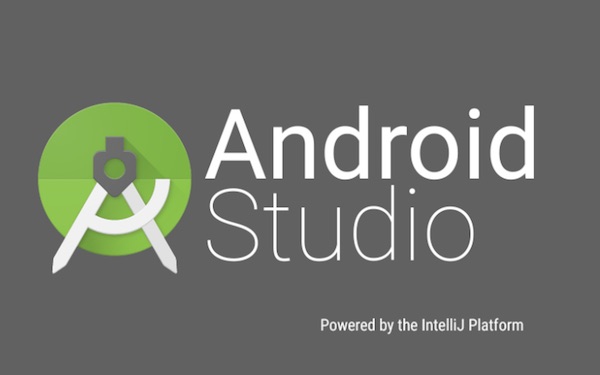
Strg+G / Strg+Alt+Umschalt+G: Abfrage, wo Variablen oder Funktionen oder Klassen verwendet oder aufgerufen werden, letzteres ist Für die Bei der komplexeren Leistung können Sie den Abfragebereich usw. auswählen.
Alt+H: Suchfunktion, globale Suche
F4: Klassenvererbungsbeziehung anzeigen
F2: Dokumentbeschreibung anzeigen (Anweisungen zur Funktionsverwendung)
Strg +E: Zuletzt geöffnete Dateien anzeigen
Strg+Umschalt+E: Zuletzt bearbeitete Dateien anzeigen
doppelte Umschalttaste: Globale Suche, diese Ansicht unterscheidet sich geringfügig von Alt+H, dies ist eine globale Dateisuche bis auf Dateinamenebene.
Strg+Umschalt+R: Suchen Sie schnell die Datei, die Sie öffnen möchten.
Alt+Corner: Die Codezeile an der Cursorposition wird nach oben verschoben.
Alt+↓: Die Codezeile an der Cursorposition wird nach unten verschoben.
Strg+D: Löschen Cursorposition Diese Codezeile
Strg+X: Schneiden Sie die Codezeile aus, in der sich der Cursor befindet.
Alt+Umschalt+↓/Strg+C: Kopieren Sie die Codezeile, in der sich der Cursor befindet zur nächsten Zeile
Strg+O: Funktionen in der aktuellen Klasse und Variablen schnell finden
Strg+Umschalt+R: Namen ändern
Alt+Enter: Paket importieren
Alt+←: Zurück, zum zuletzt angezeigten oder bearbeiteten Ort navigieren
Alt+→: Vorwärts navigieren, nachdem Sie zum vorherigen Punkt gesucht haben, können Sie verwenden Diese Tastenkombination
Strg+/: Wenn die Zeile Kommentar entfernt wird, drücken Sie sie erneut, um den Kommentar zu entfernen.
Strg+Umschalt+/: Modulkommentar, drücken Sie die Taste erneut, um den Kommentar zu entfernen. Beachten Sie, dass das „/“ hier nicht sein darf Wird mit der kleinen Tastatur verwendet
Strg+Umschalt+Numpad/: Klappcode (Strg+Umschalt+Numpad* das funktioniert nicht, ich habe heute keine Zeit, ich werde dieses Problem später lösen und aktualisieren) . Natürlich verfügt das Notebook nicht über einen Nummernblock, Sie können die Tastenkombinationen selbst ändern
Strg+Alt+S: Öffnen Sie die Einstellungsoberfläche
Strg+Alt+Umschalt+S: Öffnen Sie die Projektstrukturschnittstelle
Alt+Umschalt+X: Ausführen (Ausführen)
Alt+Umschalt+D: Debug-Vorgang (Debug)
Strg+F9: Projekt kompilieren
Strg+Umschalt+K: Dateien auf den Server (git) übertragen
Tastenkombination „Debuggen“
F5: Debuggen Sie jedoch nicht und geben Sie das Innere der Funktion ein.
F6: Geben Sie die Funktion jedoch nicht ohne Debugging ein.
F7: Kehren Sie innerhalb der Funktion zum aufrufenden Ort zurück.
F8: Bis zum nächsten Haltepunkt ausführen. Wenn kein Haltepunkt vorhanden ist, wird die Ausführung abgeschlossen.
Aktion Mac OSX / Strg + / Kommentarcode (/**/) Cmd + Option + / Strg + Umschalt + /
Code formatieren Cmd + Option + L Strg + Alt + LUngültige Paketverweise löschen Option + Strg + O Alt + Strg + O Suchen Cmd + F Strg + F
Suchen + Ersetzen Befehlstaste + R Strg + R Code nach oben und unten verschieben Wahltaste + Umschalttaste + Hoch/Runter Alt + Umschalttaste + Hoch/Runter Zeilen löschen Befehlstaste + Entf-Strg + Y Auswahlbereich erweitern und verkleinern Option + Auf/Ab Strg + W /Strg + Umschalt + W Struktur schnell generieren Cmd + Option + T Strg + Alt + T
Schnelle Überschreibmethode Strg + O Strg + O Schnelle Positionierung Gehen Sie zum Anfang/Ende der Zeile Cmd + Links/Rechts Strg + Links/Rechts Reduzieren und erweitern Sie den Code Block Cmd + Plus,Minus Strg + Plus/Minus Alle Codeblöcke einklappen und erweitern Cmd + Shift + Plus,Minus Strg + Shift + Plus,Minus Dateimethodenstruktur Cmd + F12 Strg + F12 Den Ort des Anrufs suchen Strg + Wahltaste + H Strg + Alt + H Groß-/Kleinschreibung umwandeln Befehlstaste + Umschalttaste + U Strg + Umschalttaste + U

Heiße KI -Werkzeuge

Undresser.AI Undress
KI-gestützte App zum Erstellen realistischer Aktfotos

AI Clothes Remover
Online-KI-Tool zum Entfernen von Kleidung aus Fotos.

Undress AI Tool
Ausziehbilder kostenlos

Clothoff.io
KI-Kleiderentferner

AI Hentai Generator
Erstellen Sie kostenlos Ai Hentai.

Heißer Artikel

Heiße Werkzeuge

Notepad++7.3.1
Einfach zu bedienender und kostenloser Code-Editor

SublimeText3 chinesische Version
Chinesische Version, sehr einfach zu bedienen

Senden Sie Studio 13.0.1
Leistungsstarke integrierte PHP-Entwicklungsumgebung

Dreamweaver CS6
Visuelle Webentwicklungstools

SublimeText3 Mac-Version
Codebearbeitungssoftware auf Gottesniveau (SublimeText3)

Heiße Themen
 1376
1376
 52
52
 Neuer Bericht liefert eine vernichtende Einschätzung der angeblichen Kamera-Upgrades für das Samsung Galaxy S25, Galaxy S25 Plus und Galaxy S25 Ultra
Sep 12, 2024 pm 12:23 PM
Neuer Bericht liefert eine vernichtende Einschätzung der angeblichen Kamera-Upgrades für das Samsung Galaxy S25, Galaxy S25 Plus und Galaxy S25 Ultra
Sep 12, 2024 pm 12:23 PM
In den letzten Tagen hat Ice Universe immer wieder Details zum Galaxy S25 Ultra enthüllt, von dem allgemein angenommen wird, dass es das nächste Flaggschiff-Smartphone von Samsung ist. Der Leaker behauptete unter anderem, Samsung plane nur ein Kamera-Upgrade
 Beim Samsung Galaxy S25 Ultra sind erste Renderbilder durchgesickert und Gerüchte über Designänderungen wurden enthüllt
Sep 11, 2024 am 06:37 AM
Beim Samsung Galaxy S25 Ultra sind erste Renderbilder durchgesickert und Gerüchte über Designänderungen wurden enthüllt
Sep 11, 2024 am 06:37 AM
OnLeaks hat sich nun mit Android Headlines zusammengetan, um einen ersten Blick auf das Galaxy S25 Ultra zu werfen, nur wenige Tage nach dem gescheiterten Versuch, mehr als 4.000 US-Dollar von seinen X-Followern (ehemals Twitter) zu generieren. Für den Kontext sind die unten eingebetteten Renderbilder h
 IFA 2024 | Das NXTPAPER 14 von TCL wird in der Leistung nicht mit dem Galaxy Tab S10 Ultra mithalten können, in der Größe aber fast
Sep 07, 2024 am 06:35 AM
IFA 2024 | Das NXTPAPER 14 von TCL wird in der Leistung nicht mit dem Galaxy Tab S10 Ultra mithalten können, in der Größe aber fast
Sep 07, 2024 am 06:35 AM
Neben der Ankündigung zweier neuer Smartphones hat TCL auch ein neues Android-Tablet namens NXTPAPER 14 angekündigt, dessen riesige Bildschirmgröße eines seiner Verkaufsargumente ist. Das NXTPAPER 14 verfügt über Version 3.0 der matten LCD-Panels der Signaturmarke von TCL
 Neuer Bericht liefert eine vernichtende Einschätzung der angeblichen Kamera-Upgrades für das Samsung Galaxy S25, Galaxy S25 Plus und Galaxy S25 Ultra
Sep 12, 2024 pm 12:22 PM
Neuer Bericht liefert eine vernichtende Einschätzung der angeblichen Kamera-Upgrades für das Samsung Galaxy S25, Galaxy S25 Plus und Galaxy S25 Ultra
Sep 12, 2024 pm 12:22 PM
In den letzten Tagen hat Ice Universe immer wieder Details zum Galaxy S25 Ultra enthüllt, von dem allgemein angenommen wird, dass es das nächste Flaggschiff-Smartphone von Samsung ist. Der Leaker behauptete unter anderem, Samsung plane nur ein Kamera-Upgrade
 Das Vivo Y300 Pro bietet einen 6.500-mAh-Akku in einem schlanken 7,69-mm-Gehäuse
Sep 07, 2024 am 06:39 AM
Das Vivo Y300 Pro bietet einen 6.500-mAh-Akku in einem schlanken 7,69-mm-Gehäuse
Sep 07, 2024 am 06:39 AM
Das Vivo Y300 Pro wurde gerade vollständig vorgestellt und ist eines der schlanksten Mittelklasse-Android-Telefone mit einem großen Akku. Genauer gesagt ist das Smartphone nur 7,69 mm dick, verfügt aber über einen 6.500 mAh starken Akku. Dies ist die gleiche Kapazität wie bei der kürzlich eingeführten Version
 Das Samsung Galaxy S24 FE soll in vier Farben und zwei Speicheroptionen für weniger als erwartet auf den Markt kommen
Sep 12, 2024 pm 09:21 PM
Das Samsung Galaxy S24 FE soll in vier Farben und zwei Speicheroptionen für weniger als erwartet auf den Markt kommen
Sep 12, 2024 pm 09:21 PM
Samsung hat noch keine Hinweise darauf gegeben, wann es seine Smartphone-Serie Fan Edition (FE) aktualisieren wird. Derzeit ist das Galaxy S23 FE nach wie vor die jüngste Ausgabe des Unternehmens und wurde Anfang Oktober 2023 vorgestellt
 Xiaomi Redmi Note 14 Pro Plus erscheint als erstes Qualcomm Snapdragon 7s Gen 3 Smartphone mit Light Hunter 800 Kamera
Sep 27, 2024 am 06:23 AM
Xiaomi Redmi Note 14 Pro Plus erscheint als erstes Qualcomm Snapdragon 7s Gen 3 Smartphone mit Light Hunter 800 Kamera
Sep 27, 2024 am 06:23 AM
Das Redmi Note 14 Pro Plus ist nun offiziell als direkter Nachfolger des letztjährigen Redmi Note 13 Pro Plus (aktuell 375 $ bei Amazon) erhältlich. Wie erwartet steht das Redmi Note 14 Pro Plus neben dem Redmi Note 14 und dem Redmi Note 14 Pro an der Spitze der Redmi Note 14-Serie. Li
 Das Motorola Razr 50s zeigt sich in einem frühen Leak als mögliches neues preisgünstiges faltbares Gerät
Sep 07, 2024 am 09:35 AM
Das Motorola Razr 50s zeigt sich in einem frühen Leak als mögliches neues preisgünstiges faltbares Gerät
Sep 07, 2024 am 09:35 AM
Motorola hat dieses Jahr unzählige Geräte herausgebracht, obwohl nur zwei davon faltbar sind. Zum Vergleich: Während der Großteil der Welt das Paar als Razr 50 und Razr 50 Ultra erhalten hat, bietet Motorola sie in Nordamerika als Razr 2024 und Razr 2 an




